Microsoft visual не устанавливается: На Windows 8.1: Не устанавливается Visual C++ 2015-2019
Содержание
Как исправить ошибку 0x80070666 во время установки Microsoft Visual Studio C++ 2015?
Всем пользователям попросту необходимо устанавливать в свои операционные системы такое программное обеспечение, как Windows Visual Studio C++ 2015, тем не менее во время его установки может возникать ошибка 0x80070666. В сообщении ошибки вы можете увидеть следующую информацию:
0x80070666 – Уже установлена другая версия этого продукта. Продолжение установки невозможно. Для настройки конфигурации или удаления существующей версии продукта используйте значок “Установка и удаление”.
В сегодняшней статье мы будем с вами рассматривать, что могло вызвать данную ошибку и как от нее можно избавиться. Наш небольшой гайд поможет пользователям операционных систем Windows 7, Windows 8/8.1 и Windows 10.
Причины ошибки 0x80070666 c Microsoft Visual C++ 2015
Обычно, старая версия библиотек Microsoft Visual C++ заменяет новой, которая устанавливается пользователем, тем не менее время от времени данный процесс может по какой-то причине не происходить, вследствие чего и возникают всевозможные ошибки. Следующее может послужить причиной для ошибки 0x80070666:
Следующее может послужить причиной для ошибки 0x80070666:
- у вас на уже компьютере установлена данная версия;
- в вашем реестре остались некоторые записи, имеющие отношение к предыдущим версиям библиотек;
- поврежден сам установщик Microsoft Visual C++ 2015;
- в вашей системе отсутствует необходимое обновление;
- система была заражена вирусом, блокирующим установку нужных вам библиотек.
Метод решения ошибки 0x80070666
Итак, давайте теперь поговорим, как же можно избавиться от ошибки 0x80070666 во время установки Microsoft Visual Studio C++ 2015. А избавиться от нее крайне просто: вам всего лишь нужно удалить установленные версии этого программного обеспечение, а затем повторно его установить. Для начала давайте убедимся, нет ли у вас в операционной системе уже установленного VS++ 2015.
Приведем пример на Windows 10:
- нажмите Windows+S;
- впишите в поисковик запрос «Панель управления»;
- найдите в панели элемент «Программы и компоненты»;
- осмотрите внимательно списки установленного ПО.

Если вы нашли в списке Microsoft Visual Studio C++ 2015 нужной вам разрядности, то у вас в системе уже установлены нужные библиотеки – их повторная установка не требуется, а установщик вам попросту сообщает об этом.
Однако, давайте представим, что вы все же предприняли повторную попытку установки данного ПО по той простой причине, что вас об этом попросила какая-то игрушка или программа. Получается, что Microsoft Visual Studio C++ 2015 как бы и значится в списках, но другое ПО его библиотеки не может обнаружить, т.е. его первоначальная установка прошла некорректно.
Во-втором случае – это действительно проблема, которую нужно срочно исправить. А исправляется ошибка 0x80070666, как правило, полной переустановкой библиотек Microsoft Visual Studio C++. К сожалению, говорим мы не только о версии 2015 года, а о всех версиях в общем. Вернитесь снова в элементу системы «Программы и компоненты» и удалите все пакеты библиотек Microsoft Visual Studio C++ со своего компьютера.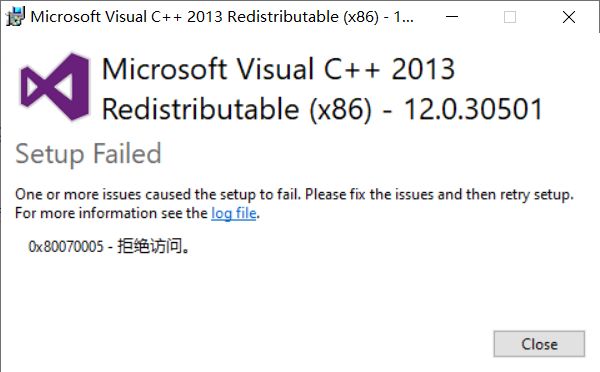
Как только все они будут удалены, планомерно начинаете устанавливать их обратно, желательно в хронологическом порядке. Да, процесс этот может занять много времени, но таким образом, с большой долей вероятности, вы сможете избавиться от ошибки 0x80070666, возникающей во время установки Microsoft Visual Studio C++ 2015.
Все нужные установочные пакеты Microsoft Visual Studio C++ различных версий вы спокойно сможете найти в разделе загрузок сайта Майкрософт. Тем не менее для вашего удобства мы расположим ниже список ссылок для загрузки различных версий VS++:
- Microsoft Visual C++ 2005 x86;
- Microsoft Visual C++ 2005 x64;
- Microsoft Visual C++ 2008 х86;
- Microsoft Visual C++ 2010 х64;
- Microsoft Visual C++ 2010 х86;
- Microsoft Visual C++ 2012;
- Microsoft Visual C++ 2013;
- Microsoft Visual C++ 2015;
Выполните переустановку всех библиотек Microsoft Visual Studio C++ – ошибка 0x80070666 будет устранена.
Компьютеры #Microsoft Visual C++ #Windows 10
ПР200 программируемое реле с дисплеем
ОВЕН ПР200
11 280,00 ₽
ОВЕН ПР200 – программируемое реле с дисплеем. Применяется для решения локальных задач автоматизации: водоподготовка, водоочистка, вентиляция, отопление и др.
Применяется для решения локальных задач автоматизации: водоподготовка, водоочистка, вентиляция, отопление и др.
Прибор выпускается в корпусе 7 DIN и имеет на борту до 24 каналов ввода/вывода. Для расширения собственных входов/выходов предусмотрено подключение по внутренней шине модулей расширения ПРМ. Для интеграции в SCADA-системы и управления внешними устройствами в прибор может быть установлено до двух интерфейсов RS-485 с поддержкой протоколов Modbus RTU/ASCII. Написание алгоритма осуществляется пользователем на языке FBD с помощью бесплатной среды программирования Owen Logic. Загрузка алгоритма производится с помощью кабеля miniUSB (входит в комплект поставки).
Области применения
Водоподготовка
Водоочистка
Вентиляция
Отопление
Особенности прибора
Подключаемое оборудование:
- 4 аналоговых входа: РТ100, РТ1000, 4…20 мА, 0…10 В, 0…4 кОм, режим дискретного входа.
- 2 аналоговых выхода: 4…20 мА или 0…10 В.

- Дискретные входы: 24 В или 230 В.
- Дискретные выходы: э/м реле или транзисторные ключи.
В модификациях ПР200-х8 имеется возможность подключить:
- Датчики электропроводности и солесодержания.
- Кондуктометрические датчики уровня.
Коммуникационные возможности:
Два интерфейса RS-485, режим Master/Slave:
- Интеграция в облачный сервис OwenCloud и SCADA-системы.
- Визуализация процессов с помощью панелей оператора.
- Управление внешними устройствами по RS-485.
Конструктивные особенности:
- Модульный корпус.
- Ширина корпуса 7 модулей
- Съемные клеммники – для удобства монтажа.
Возможности символьного индикатора ПР200
- Видимая область символьного индикатора: 2 строки по 16 символов.
- Поддержка кириллицы и латиницы.
- Возможность корректировки параметров программы пользователя и параметров прибора.

Эксплуатация:
- 2 модификации по питанию: =24 В и ~230 В.
- Подключение модулей расширения ПРМ (до 2 штук).
- Встроенный источник питания =24 В для питания датчиков с аналоговым выходом (в модификациях на 230 В с аналоговыми входами).
- USB-порт – для программирования (miniUSB-входит в комплект).
Отличительные характеристики
Модули расширения и аксессуары для ПР200
Внешний вид | Подключение |
Описание | |
Интерфейсная плата ОВЕН ПР-ИП485 применяется для добавления интерфейса RS-485 в программируемое реле ОВЕН ПР200 (необходимость оговаривается при заказе). | |
Модуль расширения ПРМ | |
Внешний вид | Подключение |
Описание | |
Модули расширения ОВЕН ПРМ предназначены для увеличения количества входов и выходов программируемого реле ОВЕН ПР200:
Подключение модулей осуществляется по внутренней шине (кабель для подключения входит в комплект поставки ПРМ). К ПР200 можно подключить до двух модулей расширения ввода/вывода. Модули имеют свое независимое питание, что повышает надежность системы. Выпускаются две модификации по питанию: 230 В и 24 В, причем можно использовать ПР200 и модули ПРМ с разным типом питания. | |
Примеры применения
Управление системами фильтрации воды
Автоматизация КНС
Управление вентиляцией
Управление отоплением
Управление системой обратного осмоса
(для модификаций ПР200-х8)
Управление уровнем (для модификаций ПР200-х8)
Технические характеристики
Функциональная схема прибора
Габаритные и установочные размеры
ПО, примеры и инструкции
Модификации
Схемы подключения
Чертежи, схемы, модели
Документация
Комплектация
Сопутствующие товары
Проекты
Новости
Задать вопрос специалисту
Технический вопросПредложения/замечания по сайтуДругое
E-mail*
Компания
Телефон
Cообщение*
Добавить файлы
Заявка на бесплатное тестирование прибора ОВЕН ПР200
Новости
Связанные проекты
Visual Studio 2017/2019 Установка завершена с ошибками — Не удалось установить Microsoft.
 VisualC.Redist.12
VisualC.Redist.12
Задавать вопрос
спросил
Изменено
3 года, 6 месяцев назад
Просмотрено
3к раз
Я только что обновился с Windows 7 до Windows 10, попытался установить Visual Studio 2017 Professional на свой компьютер и получил следующую ошибку:
Не удалось установить Microsoft.VisualC.Redist.12
Я пробовал:
- Предоставление полных разрешений на исполняемые файлы x86 и x64\ и повторный запуск установки без успеха
- С полными разрешениями и учетной записью администратора запускаю файлы вне установщика, но получаю сообщение «Windows не удается получить доступ к указанному устройству, пути или файлу»
- Удаление папок в папке C:\ProgramData\Microsoft\VisualStudio\Packages\Microsoft.
 VisualC.Redist.12* и многократное безуспешное восстановление.
VisualC.Redist.12* и многократное безуспешное восстановление. - Полное удаление и повторная установка без успеха
- Полностью удалил антивирусное приложение и безуспешно попытался выполнить все описанные выше действия
- Я повторил те же действия с установщиком vs2019 и получил ту же ошибку
.
Пожалуйста, дайте мне знать, если вам нужна дополнительная информация.
Точная ошибка:
Не удалось установить пакет «Microsoft.VisualC.Redist.12, версия = 12.0.30501, чип = x86». URL-адрес поиска https://aka.ms/VSSetupErrorReports?q=PackageId=Microsoft.VisualC.Redist.12;PackageAction=Install;ReturnCode=-2147467259 Подробности Код возврата: -2147467259 Сведения о коде возврата: Доступ запрещен
Любая помощь будет принята с благодарностью!
- установка
- Visual-Studio
- Visual-Studio-2017
- Visual-C++
- визуальная студия-2019
3
После многочисленных экспериментов, упомянутых выше, это то, что сработало в моем случае.
Действия после сбоя установки Visual Studio с предупреждением:
- Загрузите последние распространяемые компоненты Visual C++ 2013 x86 и x64
- Установить их без перезагрузки Windows
Скопируйте/замените все исполняемые файлы по следующим путям:
C:\ProgramData\Microsoft\VisualStudio2019\Packages\Microsoft.VisualC.Redist.12,версия=12.0.30501,чип=x86
C:\ProgramData\Microsoft\VisualStudio2019\Packages\Microsoft.VisualC.Redist.12,версия=12.0.30501.1,чип=x64Откройте программу установки Visual Studio
- Выберите «Изменить», не выбирая никаких дополнительных функций
После выбора параметра «Изменить» начнется установка, вставленные файлы будут заменены файлом _package.json, и установка продолжится с остальными функциями без каких-либо проблем.
1
Исправление: ошибка 0x80070666 при установке Microsoft Visual C++
Автор Kevin Arrows10 марта 2023 г.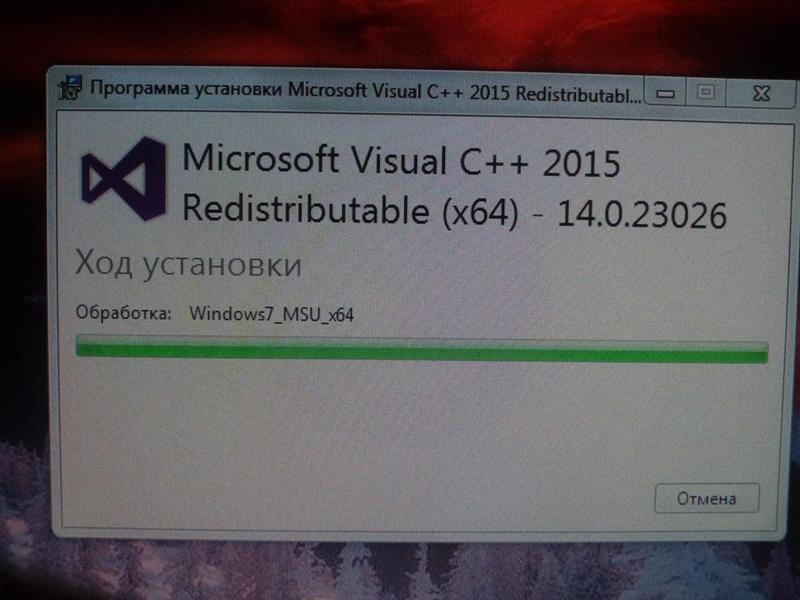
4 минуты чтения
Кевин является сертифицированным сетевым инженером 93 «0x80070666» ошибка при попытке установить Microsoft Visual C++, Lumberyard или аналогичный дистрибутив. Сообщение об ошибке обычно появляется в самом начале процесса установки. Эта конкретная проблема не относится к определенной версии Windows, поскольку подтверждено, что она возникает в Windows 7, Windows 8.1 и Windows 10.
Ошибка установки — 0x80070666
Мы исследовали эту конкретную проблему, изучив различные пользовательские отчеты и стратегии исправления, которые наиболее затронутые пользователи использовали для устранения этого конкретного сообщения об ошибке. Из того, что мы выяснили, существует несколько различных сценариев, которые вызывают это сообщение об ошибке:
- Уже установлена другая установка Visual C++ . Как оказалось, Visual C++ 2015 и Visual C++ 2017 будут содержать некоторые общие двоичные файлы, которые известный конфликт. Если у вас уже есть Visual C++ Redist 2017 и вы пытаетесь установить Redist 2015, вы, скорее всего, увидите это конкретное сообщение об ошибке.
 В этом случае удаление более новой версии Visual C++ должно решить проблему.
В этом случае удаление более новой версии Visual C++ должно решить проблему. - Неправильная установка Visual C++ . Существуют определенные сценарии, которые могут привести к неправильной установке распространяемого пакета Visual C++. Всякий раз, когда это происходит, у вас мало других вариантов, кроме запуска специализированного инструмента Fix-it или попытки вызвать всплывающее окно «Восстановление» с помощью командной строки.
- Центр обновления Windows планирует установить тот же пакет Visual C++ . Другой сценарий, в котором вы можете столкнуться с этой конкретной проблемой, заключается в том, что компонент обновления (Центр обновления Windows) имеет ожидающее обновление, которое обновит тот же пакет Visual C++. В этом случае установка каждого ожидающего обновления Windows должна решить проблему автоматически.
Если вы в настоящее время ищете исправление, которое позволит вам обойти ошибку 0x80070666 и завершить установку дистрибутива, эта статья предоставит вам несколько методов устранения неполадок.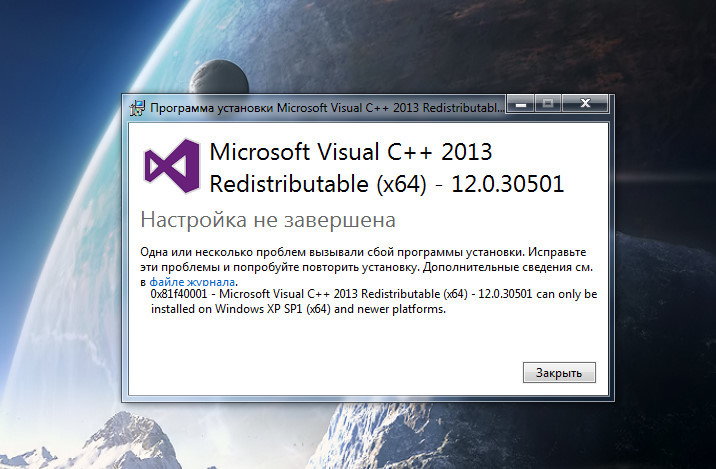 Ниже у вас есть несколько потенциальных исправлений, которые другие пользователи в аналогичной ситуации успешно использовали для решения проблемы.
Ниже у вас есть несколько потенциальных исправлений, которые другие пользователи в аналогичной ситуации успешно использовали для решения проблемы.
Методы упорядочены по эффективности и серьезности, поэтому следуйте им в том порядке, в котором они представлены. Один из них обязательно решит проблему в вашем конкретном сценарии.
Метод 1: удаление всех текущих распространяемых пакетов Visual C++
Как сообщают многие пользователи, эта конкретная проблема в основном возникает, если на вашем компьютере уже установлена версия (более старая или более новая) того же распространяемого пакета, который вы пытаетесь установить.
В большинстве случаев ошибка возникает, когда пользователь пытается установить Visual C++ Redist 2015, но в этой системе уже установлена более новая версия. Несколько затронутых пользователей сообщили, что им удалось решить Ошибка установки — 0x80070666 ошибка установки из-за удаления более новой версии.
Вот краткое руководство о том, как это сделать:
- Нажмите клавишу Windows + R , чтобы открыть диалоговое окно «Выполнить ».
 Затем введите «appwiz.cpl» и нажмите . Введите , чтобы открыть экран «Программы и компоненты» . Введите appwiz.cpl и нажмите «Ввод», чтобы открыть список установленных программ
Затем введите «appwiz.cpl» и нажмите . Введите , чтобы открыть экран «Программы и компоненты» . Введите appwiz.cpl и нажмите «Ввод», чтобы открыть список установленных программ - . вниз по списку установленных программ и найдите все свои Microsoft Visual C++ Redist установок.
- Щелкните правой кнопкой мыши каждую установку Microsoft Visual C++ Redist и выберите Удалить. Затем следуйте инструкциям на экране, чтобы завершить удаление каждого пакета Redist. Удаление каждого пакета Redist Visual C++
- После удаления каждого пакета Visual C++ перезагрузите компьютер и дождитесь завершения следующего запуска.
- Попытка установить тот же пакет Redist, который ранее не работал с 0x80070666 ошибка.
Если вы по-прежнему сталкиваетесь с тем же сообщением об ошибке, перейдите к следующему способу ниже.
Способ 2.
 Запуск инструмента Fix-It
Запуск инструмента Fix-It
Существует один инструмент Microsoft Fix It, который несколько затронутых пользователей успешно использовали для решения проблемы, препятствовавшей автоматической установке пакета redist. Этот конкретный инструмент Fix It будет выполнять несколько стратегий восстановления, которые будут восстанавливать несколько компонентов (включая поврежденные ключи реестра), используемые во время установки новых программ.
Примечание. Этот инструмент Fix it будет работать в Windows 7, Windows 8, Windows 8.1 и Windows 10. 3
- Перейдите по этой ссылке ( здесь ) и нажмите кнопку Загрузить , чтобы загрузить инструмент Fix It . Загрузка инструмента Fix it
- После загрузки инструмента дважды щелкните файл .diagcab, чтобы открыть инструмент.0093 Инструмент Fix It . Когда вы увидите начальный экран, нажмите Дополнительно и убедитесь, что установлен флажок, связанный с Применить ремонт автоматически .
 Затем нажмите «Далее», чтобы перейти к следующему меню. Автоматическое применение исправлений
Затем нажмите «Далее», чтобы перейти к следующему меню. Автоматическое применение исправлений - На следующем экране нажмите «Установка» . «Проблемы с установкой программ»
- . Дождитесь завершения этапа проверки, затем выберите, с каким пакетом повторной рассылки вы столкнулись. проблемы с и нажмите Далее. Выбор пакета Redist, с которым у вас возникли проблемы
- Следуйте рекомендуемым стратегиям восстановления, пока не дойдете до конца программы. Попробуйте рекомендуемые исправления
- После того, как инструмент Fix It заработает, перезагрузите компьютер и посмотрите если вы можете без проблем установить пакет redist при следующем запуске.
Если ошибка 0x80070666 по-прежнему возникает, перейдите к следующему способу ниже.
Способ 3: установка всех ожидающих обновлений Windows
Как оказалось, вы можете столкнуться с ошибкой 0x80070666 , поскольку Центр обновления Windows уже готовится установить тот же пакет повторного распространения.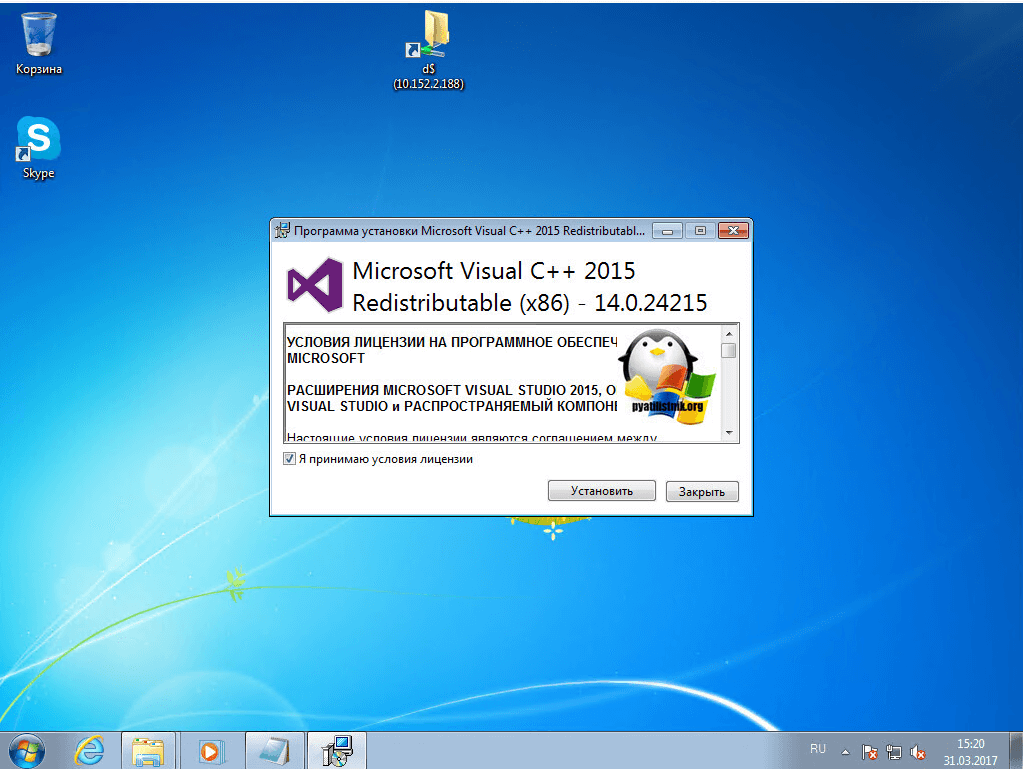 Несколько затронутых пользователей сообщили, что после выполнения необходимого обновления Windows пакет повторного распространения, который ранее не работал с ошибкой 0x80070666 , был установлен автоматически.
Несколько затронутых пользователей сообщили, что после выполнения необходимого обновления Windows пакет повторного распространения, который ранее не работал с ошибкой 0x80070666 , был установлен автоматически.
Вот краткое руководство по установке любого ожидающего обновления Windows:
- Нажмите клавишу Windows + R , чтобы открыть диалоговое окно «Выполнить». Затем введите « ms-settings:windowsupdate »и нажмите Введите , чтобы открыть вкладку Windows Update приложения Settings . Запустите диалоговое окно: ms-settings:windowsupdate
Примечание: Если вы не используете Windows 10 , вместо этого используйте команду «wuapp» .
- Когда вы попадете на экран Центра обновления Windows, нажмите Проверить наличие обновлений и следуйте инструкциям на экране, чтобы установить все ожидающие обновления Windows.
 Установка каждого ожидающего обновления Windows
Установка каждого ожидающего обновления Windows - После установки каждого ожидающего обновления перезагрузите компьютер и проверьте, не установлен ли уже пакет повторной рассылки. Если это не так, попробуйте установить его и посмотрите, сталкиваетесь ли вы с тем же сообщением об ошибке.
Если вам все еще не удалось избавиться от ошибки 0x80070666 , перейдите к следующему способу ниже.
Метод 4: использование командной строки для восстановления установки Visual C++
Несколько затронутых пользователей сообщили, что они подозревали, что установка Visual C++ была повреждена, но у них не было средств для ее восстановления, поскольку программа не отображалась в окне «Добавить». или Удалить список программ. Обычно это происходит с распространяемым пакетом Visual C++ 2015.
К счастью, они смогли исправить это, загрузив исполняемый файл установки и принудительно отобразив окно восстановления через командную строку. Вот краткое руководство о том, как это сделать:
- Убедитесь, что на вашем компьютере присутствует установщик распространяемого пакета, который вы пытаетесь установить.

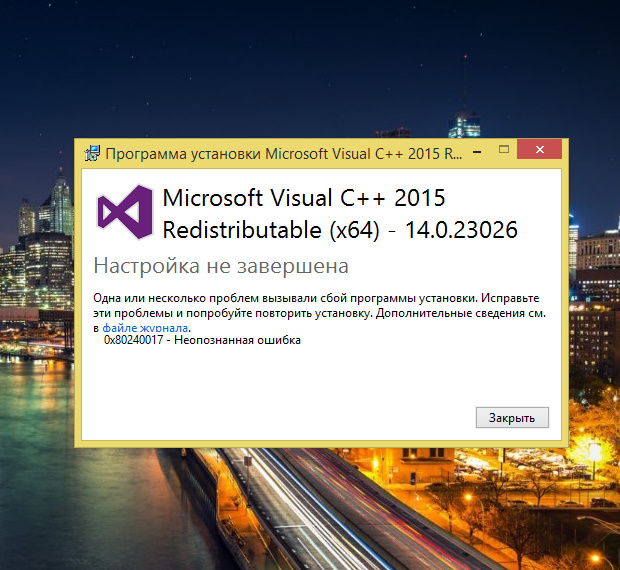
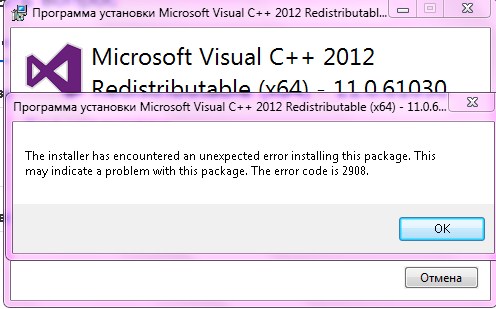

 Максимально можно установить два интерфейса RS-485. Интерфейсная плата может устанавливаться пользователем самостоятельно.
Максимально можно установить два интерфейса RS-485. Интерфейсная плата может устанавливаться пользователем самостоятельно.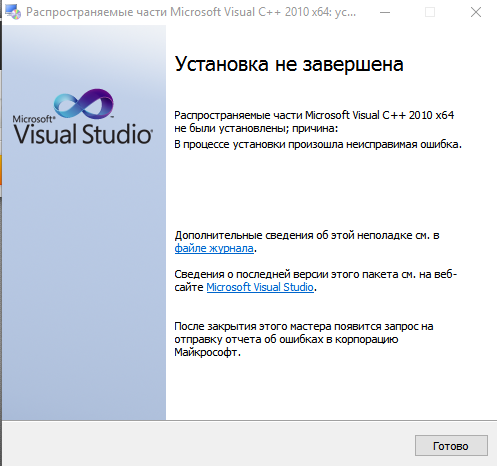
 VisualC.Redist.12* и многократное безуспешное восстановление.
VisualC.Redist.12* и многократное безуспешное восстановление.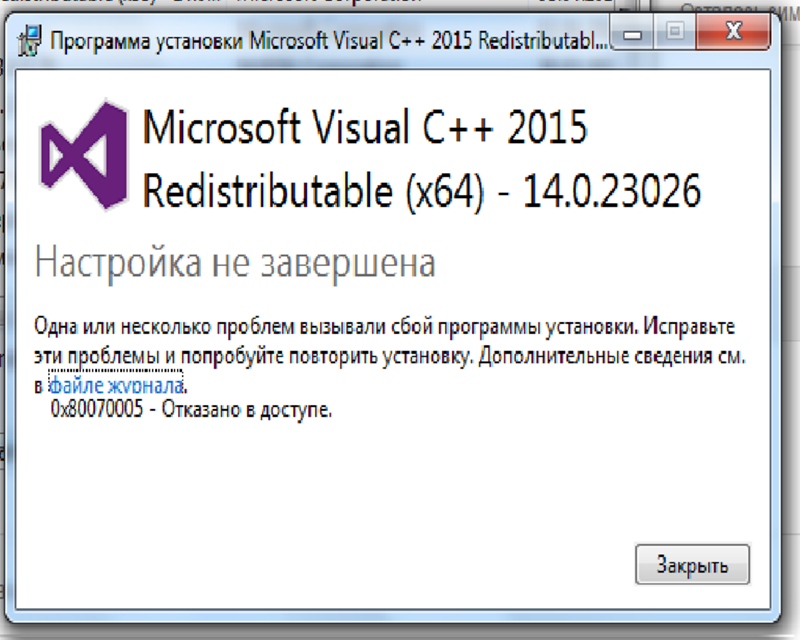 В этом случае удаление более новой версии Visual C++ должно решить проблему.
В этом случае удаление более новой версии Visual C++ должно решить проблему.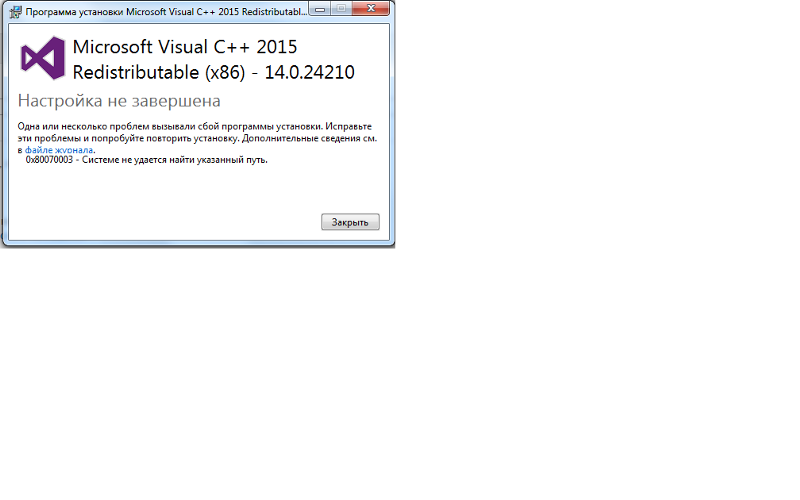 Затем введите «appwiz.cpl» и нажмите . Введите , чтобы открыть экран «Программы и компоненты» . Введите appwiz.cpl и нажмите «Ввод», чтобы открыть список установленных программ
Затем введите «appwiz.cpl» и нажмите . Введите , чтобы открыть экран «Программы и компоненты» . Введите appwiz.cpl и нажмите «Ввод», чтобы открыть список установленных программ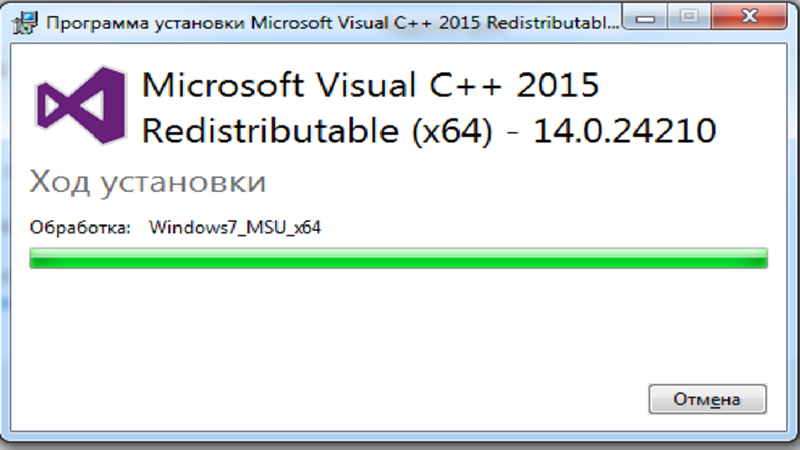 Затем нажмите «Далее», чтобы перейти к следующему меню. Автоматическое применение исправлений
Затем нажмите «Далее», чтобы перейти к следующему меню. Автоматическое применение исправлений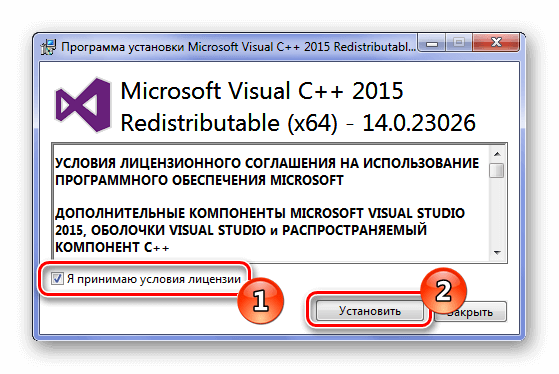 Установка каждого ожидающего обновления Windows
Установка каждого ожидающего обновления Windows